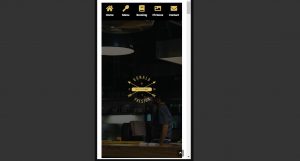V tem članku boste videli, kaj lahko storite v WordPressu z uporabo Elementor Pro in teme Ocean WP. Sledi kratek pregled tega, kar boste prebrali v besedilu.
Z Elementorjem Pro bomo ustvarili glavo, jo prilagodili in videli boste, kako lepljiva je lahko, enako bomo storili z nogo.
Videli boste, kako delati s pogoji prikaza, ti vam pomagajo prikazati glavo, nogo in druge predloge na določenih delih vašega spletnega mesta glede na pogoje, ki ste jih nastavili v predlogi.
Govorilo bo o dinamični vsebini in kako z njo ustvariti predlogo, ki bo prikazovala naslov bloga, datum, avtorja ali kaj drugega.
Ustvarili in prilagodili bomo tudi predlogo za objavo v spletnem dnevniku in predlogo strani za spletni dnevnik, tako da bo vaše celotno spletno mesto zgrajeno s pomočjo različice Elementor Pro.
Elementor Pro
Prej je bil Elementor samo graditelj strani, zdaj pa je hkrati graditelj strani in graditelj tem, s pomočjo Elementorja lahko zamenjate skoraj vse elemente teme, ki jo uporabljate. Gremo na nadzorno ploščo našega spletnega mesta in pod možnostjo Predloge imate shranjene predloge, strani, razdelke in globalne vtičnike, kot lahko vidite na spodnji sliki. Tukaj lahko uporabite že izdelane predloge, ustvarite novo ali uvozite že izdelano.

Izberete ustvariti novo predlogo in tam imate več možnosti, za začetek bomo izbrali ustvarjanje glave. Prikaže se knjižnica različnih predlog glave in ko vidite tisto, ki vam je všeč, jo izberete in kliknete gumb Vstavi nato pa ga lahko prilagodite svojim potrebam.

Kar zadeva spremembe predloge, lahko spremenite barvo ikon, barvo ozadja, podatke o telefonski številki, e-pošti, delovnem času. Nato lahko spremenite ikone družbenih omrežij, naredite presledke med njimi, presledke med vrhom in dnom razdelka, spremenite barvo ikon ali besedila, ko premaknete miško nad njim, dodate animacije, ko se stran naloži in tako naprej. Možnosti je veliko, le igrati se morate in izbrati tisto, kar želite in kar vam je vizualno lepše. Vse te spremembe izvedete s klikom na določen razdelek in pod možnostmi Slog in Napredno obstajajo možnosti za spremembo vseh zgoraj omenjenih stvari.

Zgoraj je primer, kako je bil logotip spremenjen, da ima drugačno ozadje, lahko tudi spremenite meni tako, da bo vodoraven, navpičen ali spustni, lahko ima kazalec pod vsakim elementom menija, lahko spremeni barvo, ko miško premaknete nad njim. Ko nastavite predlogo, kliknite na Objavi in nato se prikažejo pogoji prikaza, ki jih je treba nastaviti. Kje želite, da se glava prikaže, na celotnem spletnem mestu, na določenih straneh ali npr. Če želite, da se prikaže na celotnem spletnem mestu in ne le na določenih straneh, potem postavite 2 pogoja. Shranite pogoje in predloga je postavljena na spletno mesto.

Da bo vaša glava lepljiva, tj. da se ne premika, ko se pomikate po strani, izberite razdelek, izberite možnost Učinki gibanja in v bližini polja Lepljivo nastavite, kje želite, da je glava. Da bo meni v glavi videti lepo tudi, ko se pomikate po strani, morate v možnosti CSS po meri dodajte eno vrstico kode izbirnik{ozadje: #fff}. Za ozadje lahko izberete poljubno barvo, tukaj je naveden le primer bele barve.
Na podoben način se izdela noga strani in izdelava predloge z izbiro na nadzorni plošči. Iz knjižnice izberete tisto, ki vam je všeč, jo prilagodite svojim potrebam, tako kot ste naredili pri ustvarjanju glave in nastavite pogoje prikaza ter jo objavite na spletnem mestu.

Ko smo ustvarili glavo in nogo, je naslednji element v vrsti stran bloga. Ustvarimo jo tako, da izberemo novo predlogo in jo izberemo kot vrsto predloge Arhiv in poimenujmo jo Blogpage ali kakor koli želite. Izmed ponujenih dizajnov iz knjižnice izberemo tistega, ki nam ustreza, nato ga prilagodimo tako, kot želimo, nastavimo število artiklov v eni vrstici, število stolpcev, velikost slike artikla, kje bo stal nad ali pod kratkim testom in podobno.

Nato nastavimo še pogoje prikaza in predloga blog strani je pripravljena, preostane nam le še objava.

Predloga je končana in zdaj lahko dodamo dinamično vsebino. Na stran bloga se lahko doda naslov, nato opis strani, lahko se doda avtor besedila, vse nad članke na strani bloga za lepši izgled strani. Prilagodite razmike in robove med dinamično vsebino in članki, da bo vizualno vse videti dobro, da vam kaj ne bo zbežalo in izgledalo čudno.
Naslednja predloga, ki jo bomo ustvarili, je predloga za članek, tako da ponovno odprete nadzorno ploščo v predlogah in izberete ustvariti novo ter izberete Enotna objava in recimo temu blog.

Iz knjižnice izberemo želeno predlogo članka in jo prilagodimo svojim potrebam.

Na zgornji sliki je osnovna predloga članka, ki smo jo izbrali za dodatno oblikovanje. Oblikujete lahko besedilo, poravnave, naslove, barvo in velikost pisave, nato pa, ali želite prikazati meta podatke, kot so avtor, datum in čas, komentarje in kako bodo videti, npr. z ali brez ikon in podobno. Znotraj samega blog članka lahko prilagodimo Post Excerpt - ki predstavlja skrajšano besedilo, ki se bo pojavilo na spletni strani z ločeno sliko, torej Predstavljena slika - kako bo izbrana slika izgledala na strani bloga in v samem članku, torej Vsebina objave - vsebino članka ter spremembo barve in velikosti pisave, nato Avtorska škatla - podatki o avtorju, ali bo ime in priimek, slika, biografija, povezave do drugih besedil itd., vse to lahko stilizirate, ko kliknete na ta del. Odsekov je več. Navigacija po objavi - znotraj nje prilagodimo, kako bodo izgledale povezave za prejšnji in naslednji članek ter rubriko Objavite komentarje - komentarje na članek, določimo, koliko bodo ločeni od članka, ozadje in podobno. Po vsem tem je treba nastaviti pogoje prikaza in objaviti blog predlogo na gumbu Objavi.
Vir: youtube